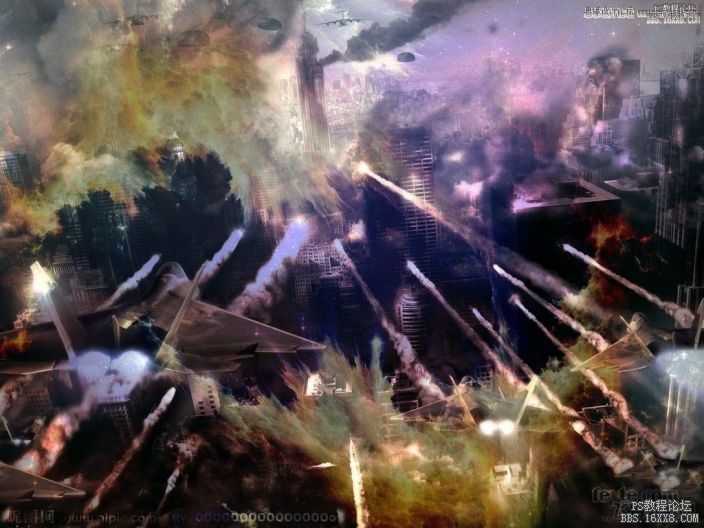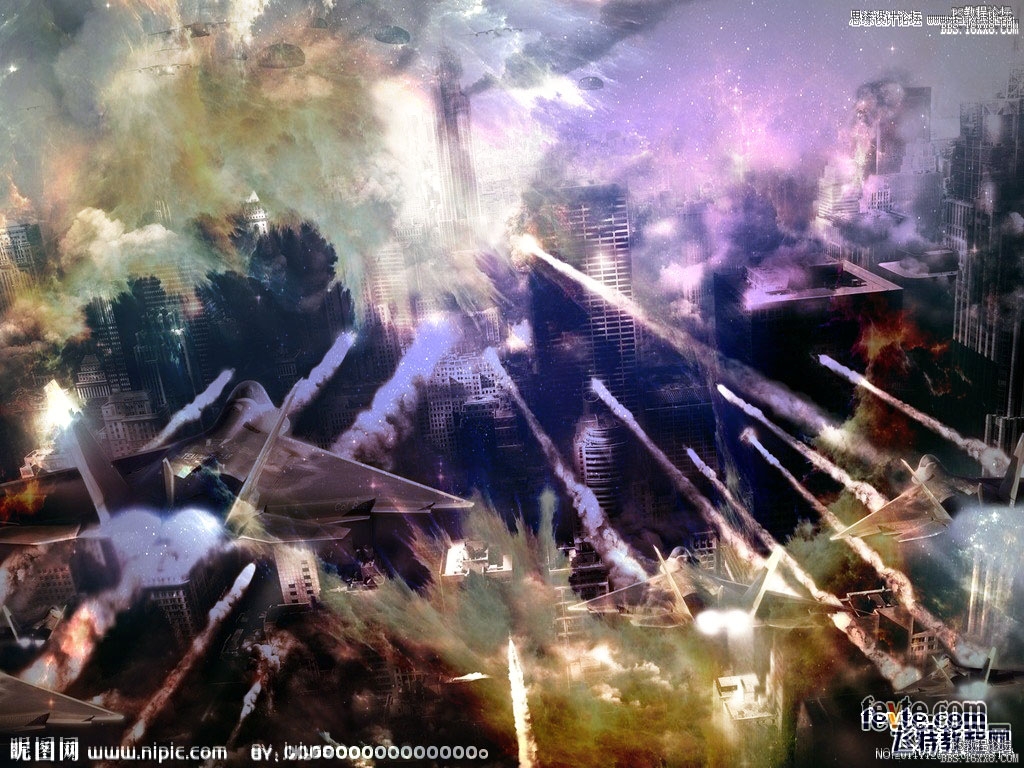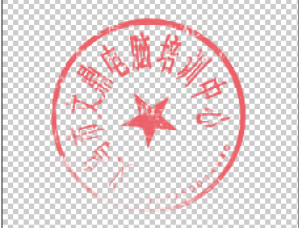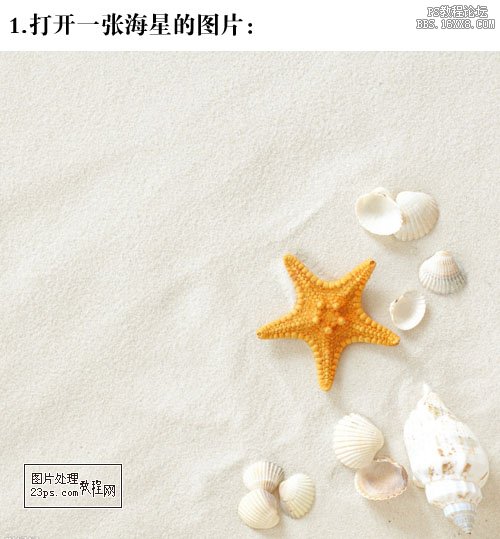ps蒙版抠图教程(3)
来源:未知
作者:情非得已
学习:22495人次
打开快速蒙版,用半径小点的画笔擦主体。主体,刚才说的,是能很好表现主题的东西!有画图板的最好,没有的话鼠标也行!仔细擦出主体。鼠绘功夫不熟练的同仁,只能用通道了,如图:
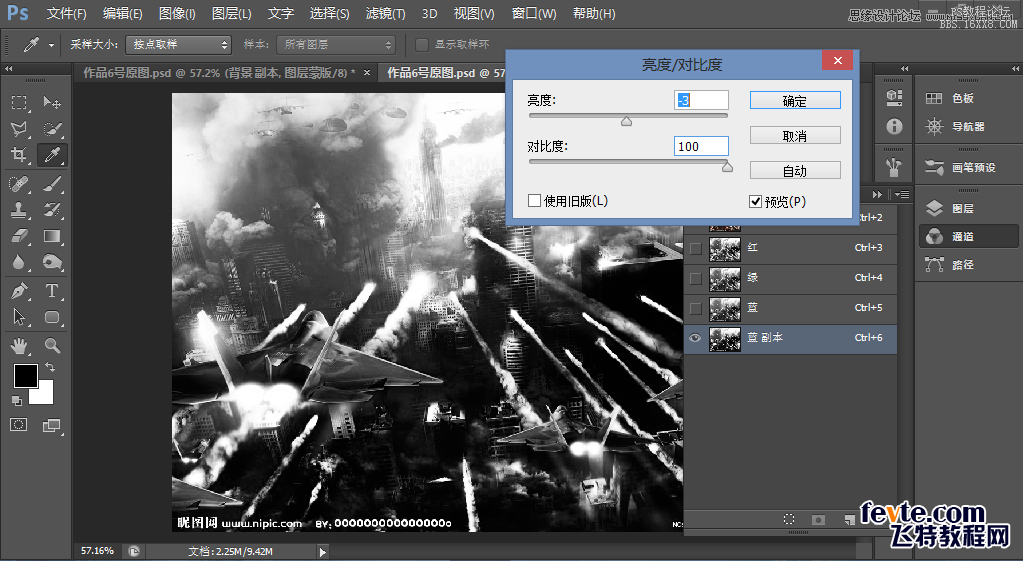
观察个通道,蓝通道还行,就用它吧,复制一层执行图像-调整-亮度/对比度,这时用快速选择工具。使用画笔大概擦出这样的效果。
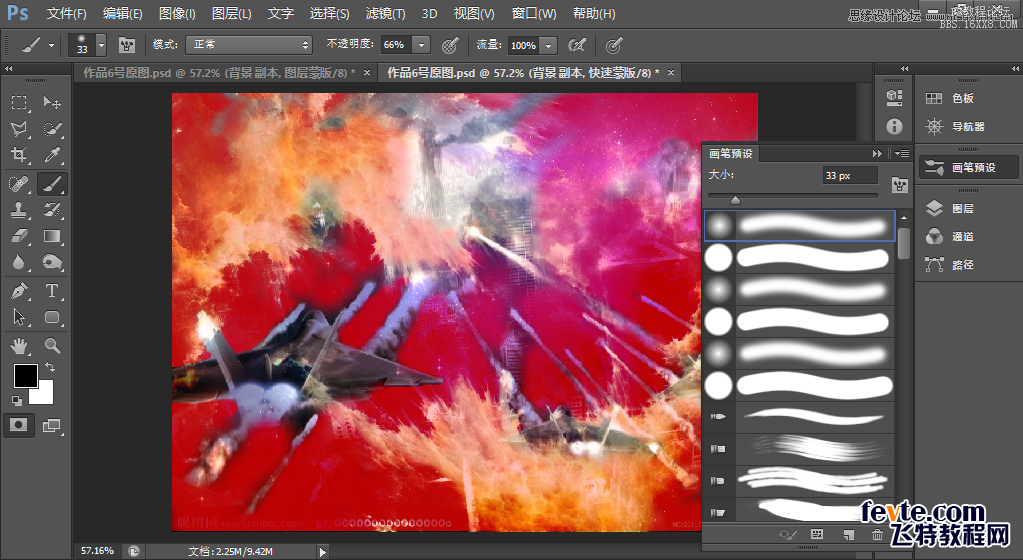
ok,退出快速蒙版,看效果还不错,对吧!值得注意的是,一定要根据第一重蒙版中若隐若现的主体在背景副本上擦主体,很拗口对吧,总之别忘了参照物。进行最后的修饰后,得到该效果:
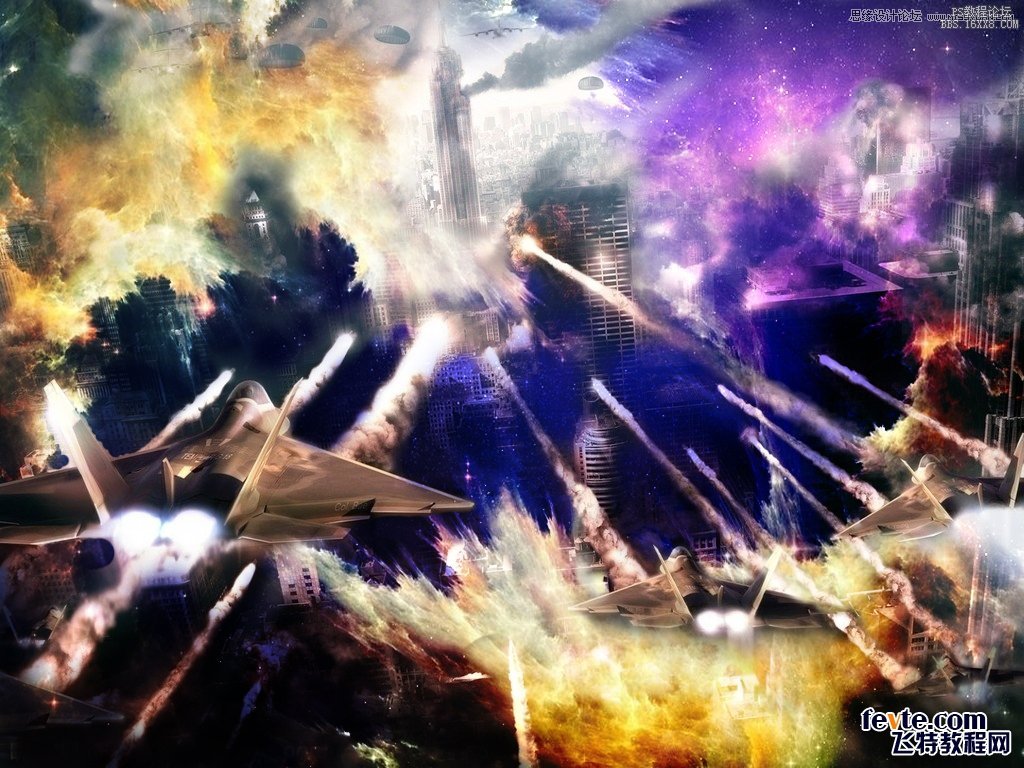
拓展:大家别高兴的太早,还欠最后一步,完成作品的喜悦是会欺骗大脑的,要看双重蒙版真正的效果,用缩放工具缩放到20%,在如此小的尺寸下,主题是不是明显?问一下自己,是的话恭喜你,否则需要再努力一会儿。
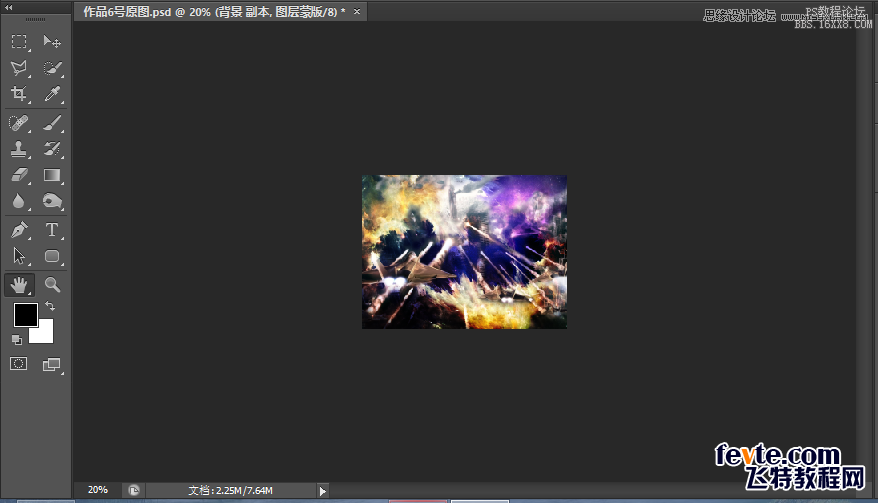
在拓展一下,主题突不突出是判断一幅作品好坏的标准教你一方法,这是跟大师YuriArcurs学的,打开adobe bridge cs6,将你完成的作品放在一个堆满图片的文件夹,用bridge查看,如图:
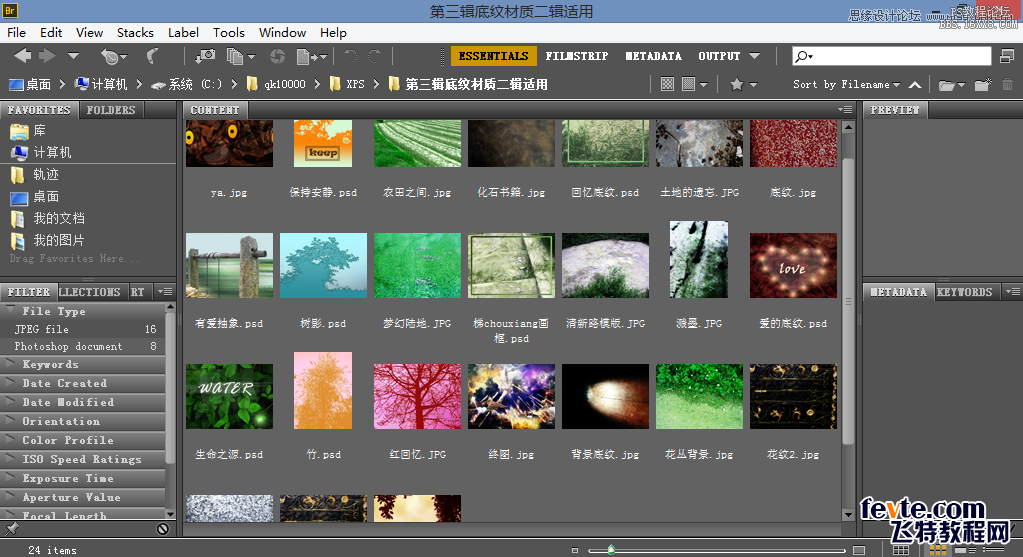
主题突出的作品,可以很快被伯乐赏识,主题突出的作品,一定鹤立鸡群!大家说对不对!双重蒙版是抠主体的新思路,真诚地与各位分享。好了,用本人最经典的台词结束教程:"高手不是用来膜拜的,是用来打败的!"谢谢观看!别忘评价哦!你的评价,我的动力!
学习 · 提示
相关教程
关注大神微博加入>>
网友求助,请回答!